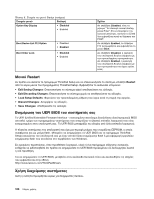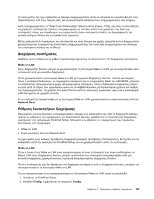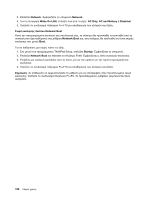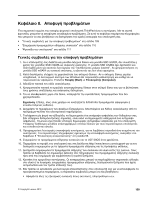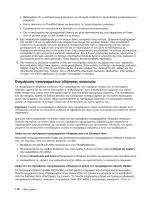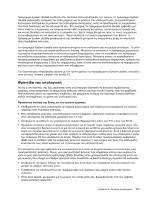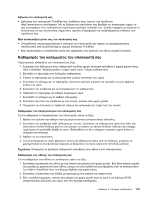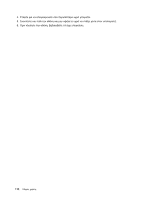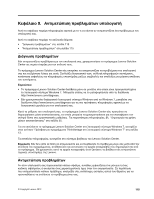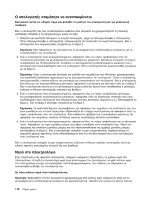Lenovo ThinkPad Edge E135 (Greek) User Guide - Page 129
Φροντίδα του υπολογιστή
 |
View all Lenovo ThinkPad Edge E135 manuals
Add to My Manuals
Save this manual to your list of manuals |
Page 129 highlights
System Update Lenovo System Update System Update System Update System Update Internet System Update System Update 16. 13 cm). 5°C 35°C). O ESD ESD 8 111
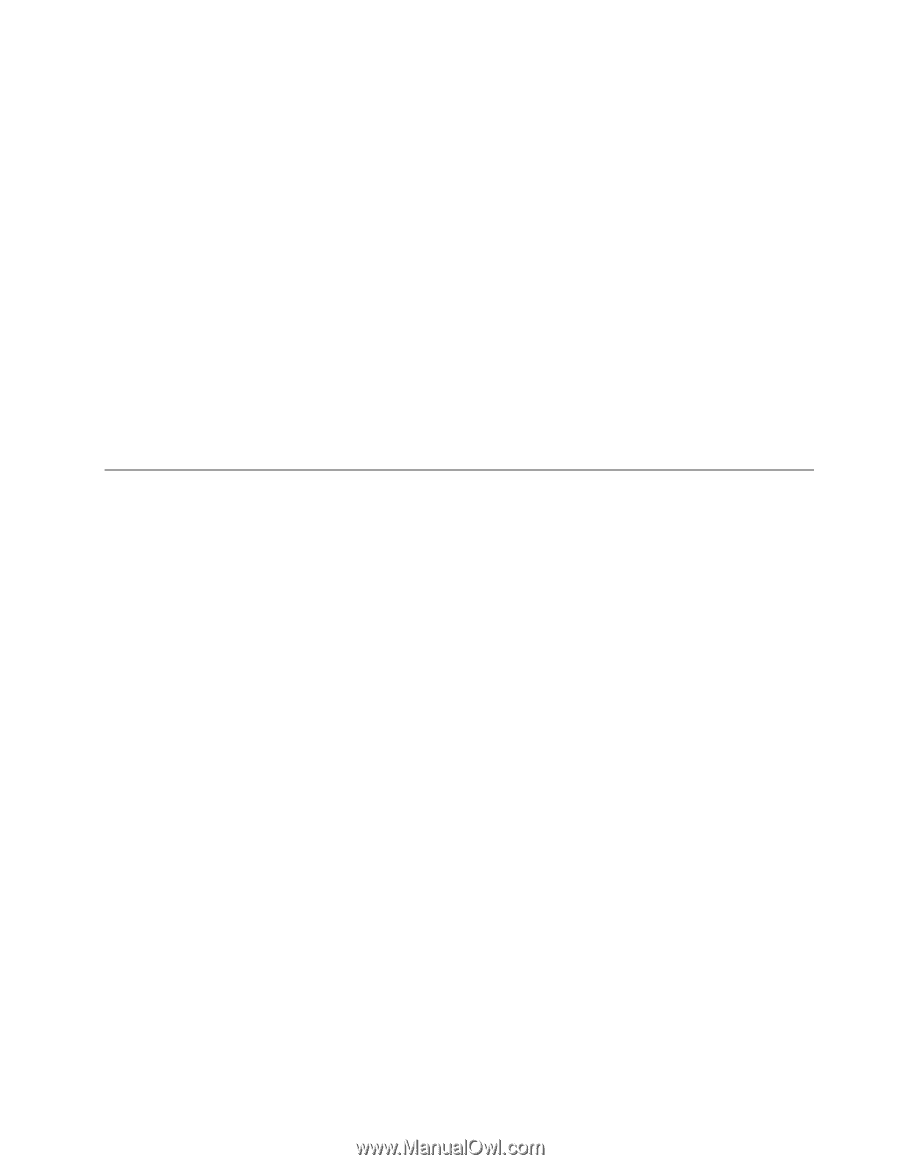
πρόγραμμα System Update συνδέεται στον δικτυακό τόπο υποστήριξης της Lenovo, το πρόγραμμα System
Update αναγνωρίζει αυτόματα τον τύπο μηχανής και το μοντέλο του υπολογιστή σας, το εγκατεστημένο
λειτουργικό σύστημα και τη γλώσσα του λειτουργικού συστήματος, ώστε να προσδιορίσει τις ενημερώσεις
που είναι διαθέσιμες για τον υπολογιστή σας. Στη συνέχεια, το πρόγραμμα System Update εμφανίζει μια
λίστα πακέτων ενημέρωσης και κατηγοριοποιεί κάθε ενημέρωση ως κρίσιμη, συνιστώμενη ή προαιρετική,
για να σας βοηθήσει να κατανοήσετε τη σημασία της. Έχετε πλήρη έλεγχο ως προς το ποιες ενημερώσεις
να μεταφορτώσετε και να εγκαταστήσετε. Αφού επιλέξετε τα πακέτα ενημερώσεων που θέλετε, το
πρόγραμμα System Update μεταφορτώνει και εγκαθιστά αυτόματα τις ενημερώσεις χωρίς να απαιτείται
άλλη παρέμβαση από εσάς.
Το πρόγραμμα System Update είναι προεγκατεστημένο στον υπολογιστή σας και άμεσα εκτελέσιμο. Το μόνο
προαπαιτούμενο είναι μια ενεργή σύνδεση στο Internet. Μπορείτε να εκκινήσετε το πρόγραμμα χειροκίνητα
ή μπορείτε να χρησιμοποιήσετε τη δυνατότητα χρονοδιαγράμματος, ώστε να επιτρέψετε στο πρόγραμμα
να αναζητάει ενημερώσεις αυτόματα σε καθορισμένα διαστήματα. Μπορείτε επίσης να προκαθορίσετε
προγραμματισμένες ενημερώσεις για αναζήτηση με βάση τη σοβαρότητα (κρίσιμες ενημερώσεις, κρίσιμες και
συνιστώμενες ενημερώσεις ή όλες τις ενημερώσεις), ώστε η λίστα από την οποία επιλέγετε να περιέχει μόνο
εκείνους τους τύπους ενημερώσεων που σας ενδιαφέρουν.
Για περισσότερες πληροφορίες σχετικά με τον τρόπο χρήσης του προγράμματος System Update, ανατρέξτε
στην ενότητα “System Update” στη σελίδα 16.
Φροντίδα του υπολογιστή
Αν και ο υπολογιστής σας έχει σχεδιαστεί ώστε να λειτουργεί αξιόπιστα σε κανονικά περιβάλλοντα
εργασίας, είναι απαραίτητο να εφαρμόζετε κάποιους απλούς κανόνες κοινής λογικής όταν τον χειρίζεστε.
Ακολουθώντας αυτές τις σημαντικές συμβουλές, θα μπορέσετε να έχετε την καλύτερη δυνατή απόδοση
καθώς απολαμβάνετε τη χρήση του υπολογιστή σας.
Προσεκτική επιλογή της θέσης και του τρόπου εργασίας
•
Αποθηκεύστε τα υλικά συσκευασίας σε ασφαλή χώρο μακριά από παιδιά για να αποφύγετε τον κίνδυνο
ασφυξίας από πλαστικές σακούλες.
•
Μην τοποθετείτε μαγνήτες, ενεργοποιημένα κινητά τηλέφωνα, ηλεκτρικές συσκευές ή μεγάφωνα κοντά
στον υπολογιστή (σε απόσταση μικρότερη των 13 cm).
•
Αποφεύγετε να εκθέτετε τον υπολογιστή σε ακραίες θερμοκρασίες (κάτω των 5°C ή άνω των 35°C).
•
Ορισμένες συσκευές, όπως οι φορητοί ανεμιστήρες και οι ιονιστές αέρα, παράγουν αρνητικά ιόντα. Εάν
ένας υπολογιστής βρίσκεται κοντά σε μια τέτοια συσκευή και εκτίθεται για μεγάλα χρονικά διαστήματα σε
αέρα που περιέχει αρνητικά ιόντα, ενδέχεται να υποστεί ηλεκτροστατική φόρτιση. Αυτή η φόρτιση μπορεί
να εκφορτιστεί μέσω των χεριών σας όταν αγγίξετε το πληκτρολόγιο ή άλλα μέρη του υπολογιστή ή μέσω
των συσκευών Ι/O που συνδέονται σε αυτόν. Παρόλο που αυτό το είδος ηλεκτροστατικής εκφόρτισης
(ESD) είναι το αντίθετο από την εκφόρτιση μέσω του σώματος ή των ρούχων σας προς τον υπολογιστή,
συνεπάγεται τους ίδιους κινδύνους για τη λειτουργία του υπολογιστή σας.
Ο υπολογιστής σας έχει σχεδιαστεί και κατασκευαστεί έτσι ώστε να ελαχιστοποιούνται οι επιπτώσεις μιας
ηλεκτροστατικής φόρτισης. Όμως, μια ηλεκτροστατική φόρτιση που υπερβαίνει κάποιο όριο αυξάνει τον
κίνδυνο μιας ηλεκτροστατικής εκφόρτισης (ESD). Συνεπώς, όταν χρησιμοποιείτε τον υπολογιστή κοντά σε
μια συσκευή που μπορεί να παράγει αρνητικά ιόντα, συνιστάται να δώσετε ιδιαίτερη σημασία στα ακόλουθα:
•
Αποφεύγετε την άμεση έκθεση του υπολογιστή σας στον αέρα που προέρχεται από μια συσκευή που
μπορεί να παράγει αρνητικά ιόντα.
•
Τοποθετείτε τον υπολογιστή και τις περιφερειακές του συσκευές όσο μακριά γίνεται από τέτοιες
συσκευές.
•
Όταν είναι εφικτό, μεριμνήστε για τη γείωση του υπολογιστή σας, διευκολύνοντας έτσι την ασφαλή
ηλεκτροστατική εκφόρτιση.
Κεφάλαιο 8. Αποφυγή προβλημάτων
111